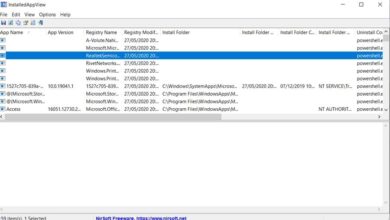Recupere seus dados e partições excluídos por engano com TestDisk
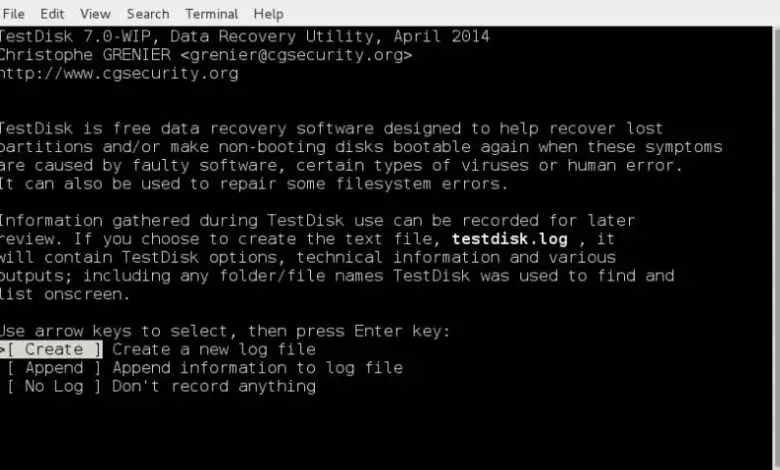
A melhor maneira de evitar a perda de nossos arquivos mais importantes é fazer uma cópia de backup. Se algo der errado, seja por vírus, erro humano ou falha mecânica do disco, com este backup podemos recuperar nossos arquivos sem dor de cabeça. No entanto, de forma realista, a maioria dos usuários não tende a fazer backup de seus dados mais importantes. E assim, em caso de algum problema, é necessário que tenhamos um software especializado que nos permita recuperar os nossos dados, como é o caso do TestDisk .
TestDisk é um programa totalmente gratuito e de código aberto projetado para ajudar os usuários a recuperar partições perdidas ou excluídas por engano e retornar discos que pararam de inicializar, por qualquer motivo (desde que não seja um problema de disco físico), volte a trabalhar com todos os seus dados intactos.
O que TestDisk pode fazer
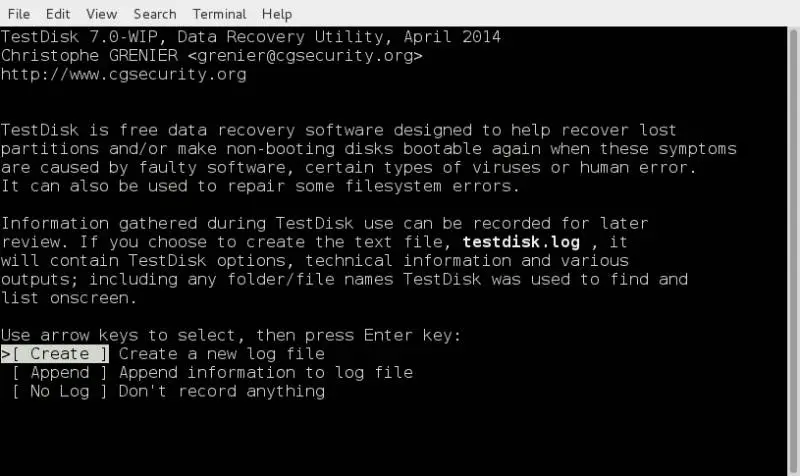
O TestDisk visa permitir que qualquer usuário recupere seus dados e partições apagados sem qualquer dificuldade. Embora este programa não tenha uma interface gráfica (funciona a partir de um terminal ou CMD), possui seções e opções muito fáceis de usar que podemos selecionar através de seu assistente.
Graças a este programa, seremos capazes de:
- Repare a tabela de partição de qualquer disco.
- Recupere partições apagadas ou apagadas.
- Recupere setores de inicialização de uma unidade FAT32 ou NTFS.
- Reconstrua os setores FAT12, FAT16 e FAT32.
- Repare as tabelas de inicialização da unidade FAT.
- Reconstrua os setores de inicialização do NTFS.
- Repare o MFT.
- Localize e restaure o Superbloco EXT2, EXT3 e EXT4.
Além disso, TestDisk também tem funções para recuperar arquivos apagados de drives , bem como copiar arquivos de outras partições excluídas e criar novas partições. Porém, além de recuperar partições, se o que precisamos é recuperação de dados, é melhor recorrer ao PhotoRec.
PhotoRec, o software de recuperação de dados
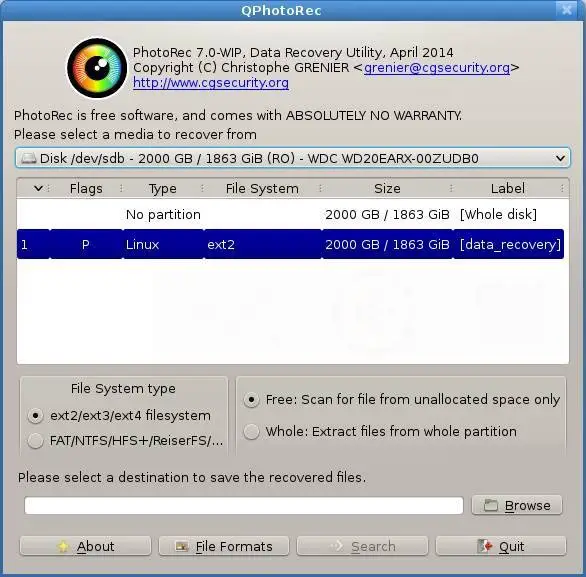
PhotoRec é um dos componentes incluídos no TestDisk. Este programa também é gratuito e de código aberto e é especializado em recuperação forense de dados. PhotoRec foi originalmente projetado para nos ajudar a recuperar fotos deletadas de cartões de memória ou celulares, embora hoje seja capaz de recuperar quase todos os tipos de arquivos.
Ao contrário de outros programas de recuperação de dados, o PhotoRec carrega a unidade da qual recuperaremos os arquivos no modo "somente leitura". Isso significa que o programa poderá recuperar os dados, mas não poderá gravar na unidade de origem, evitando assim sobrescrever este ou outros dados nela armazenados.
compatibilidade
TestDisk é compatível com os seguintes sistemas operacionais:
- DELES.
- Windows (até Windows 10).
- Linux.
- droga.
- SunOS.
- MacOS.
E também é compatível com praticamente qualquer sistema de arquivos. Podemos trabalhar com os sistemas de arquivos mais comuns, como FAT, exFAT, NTFS, HFS, APFS e EXT, e com outros sistemas muito mais complexos e especializados, como BeFS, BSD, CramFS, sistemas RAID, LVM e ReiserFS, entre muitos outros formatos.
No caso do PhotoRec, o programa é compatível com os mesmos sistemas operacionais, embora a compatibilidade de formatos seja significativamente reduzida para os formatos mais comuns, como FAT, NTFS, exFAT, EXT e HFS. Em contrapartida, ele se especializou em recuperar dados de dispositivos, como o iPOD, e de um grande número de câmeras.
Claro, ambos os programas são compatíveis com discos rígidos convencionais (HDD), drives de estado sólido (SSD), pendrives e cartões de memória.
Recupere a partição excluída em poucas etapas
O fato de este programa não possuir interface gráfica pode colocar em dúvida alguns usuários. No entanto, é um software muito fácil de usar. Uma vez baixado, abrimos TestDisk em nosso sistema operacional e podemos ver a tela principal do programa, onde teremos que escolher se queremos criar um novo log do trabalho que vamos fazer, abrir um log existente ou apenas continue sem jornal. Recomendamos que você use a opção "Crio".
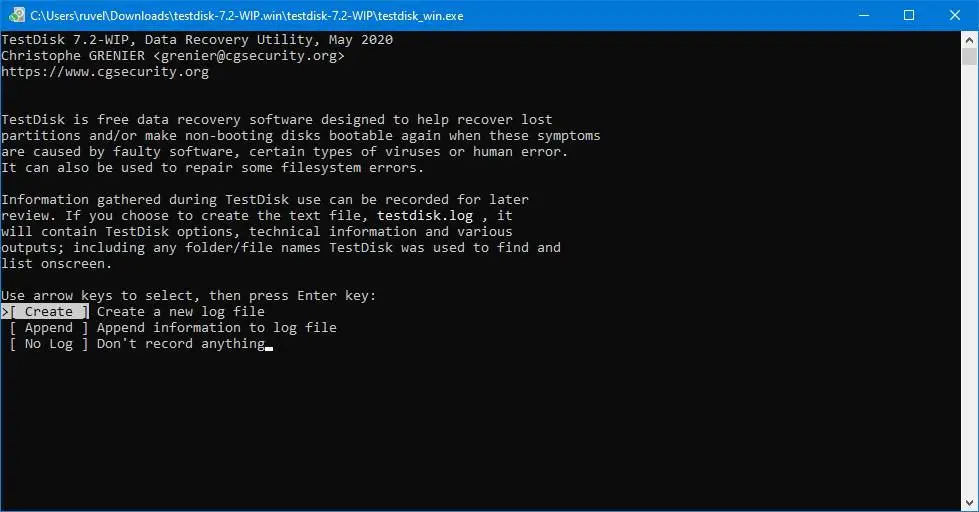
O programa fará a varredura em nosso computador e nos mostrará todos os discos rígidos e todas as unidades que conectamos ao PC. Nesta etapa, temos que escolher a unidade da qual queremos recuperar a partição.
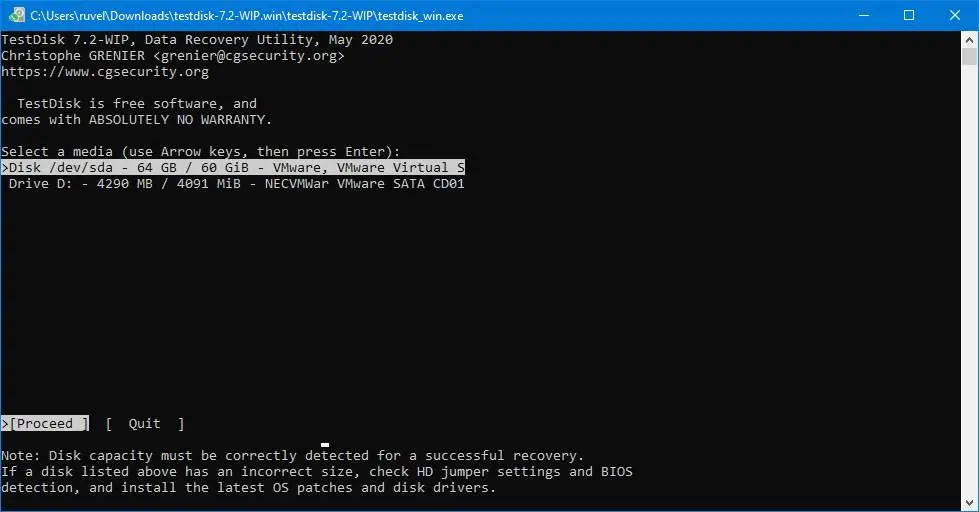
A seguir, teremos que escolher o tipo de tabela de partição para a unidade. Na maioria das vezes você usa um mesa de partição de tipo Intel (MBR) ou GPT. Se o programa detectar o tipo de tabela de partição (o que acontece com frequência), ele nos mostrará, portanto não teremos dúvidas sobre a escolha da unidade.
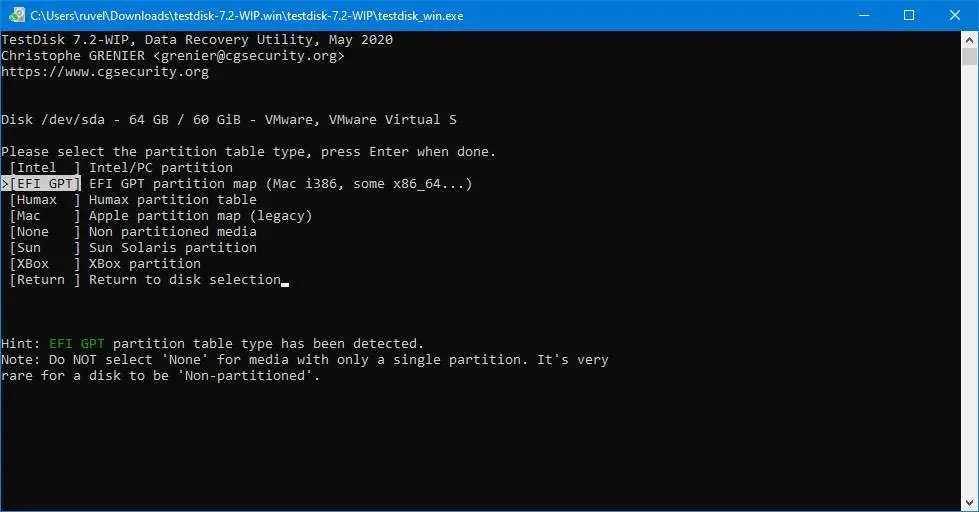
Na próxima etapa teremos que escolher o que queremos fazer com a partitura. Embora TestDisk nos ofereça um grande número de opções e ferramentas avançadas, para recuperar partições é melhor selecionar a opção "Analisar" com o qual o programa fará a varredura do disco selecionado, reconhecerá todas as partições e detectará todas as partições excluídas. Usaremos a opção " Busca rápida Para analisar a estrutura.
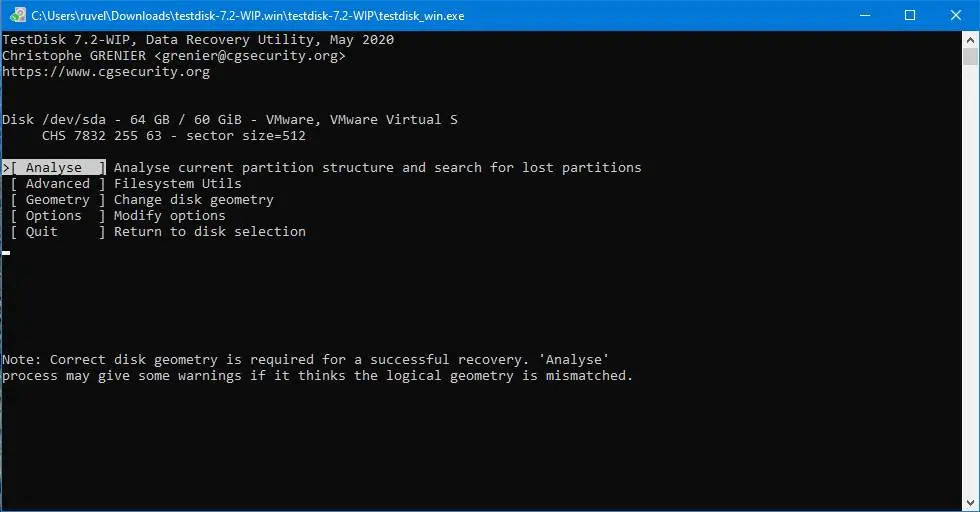
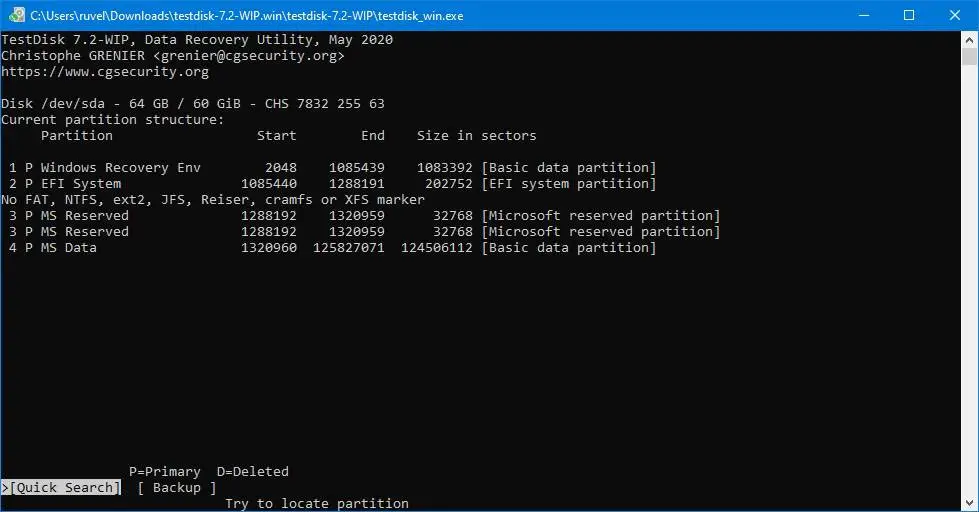
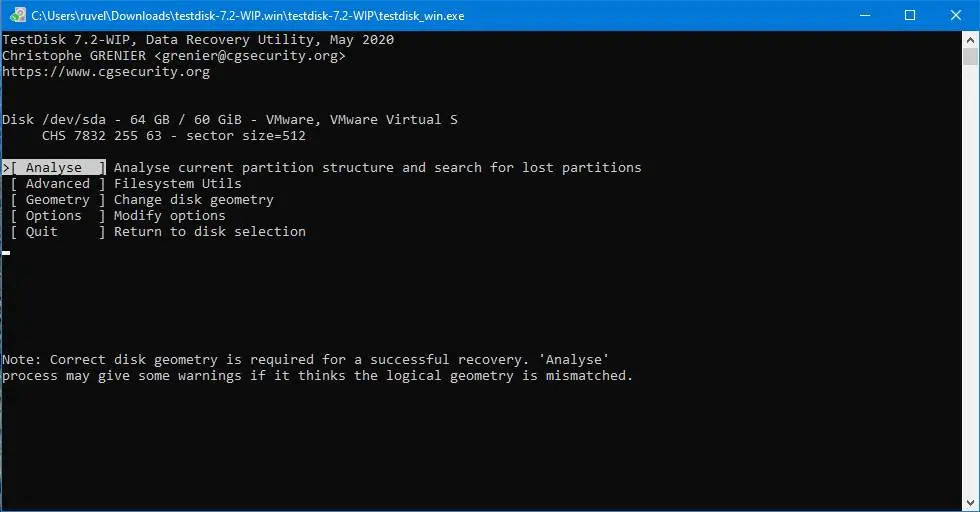
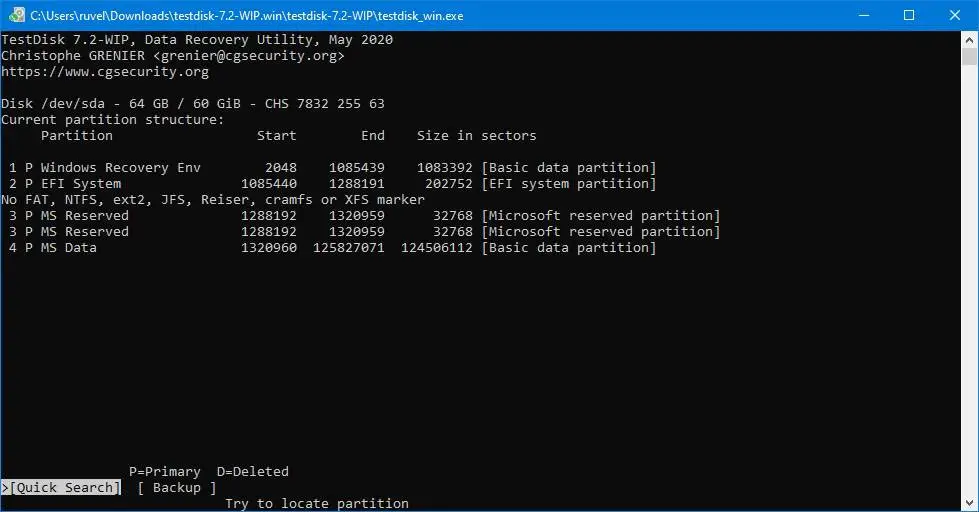
O programa encontrará e nos mostrará todas as partições que foram criadas no PC. Se tudo estiver correto, podemos continuar. Se quisermos, podemos criar novas partições a partir daqui. O normal será continuar com o que aparece. No caso de ainda perdermos uma partição, podemos fazer uma pesquisa profunda na próxima etapa.
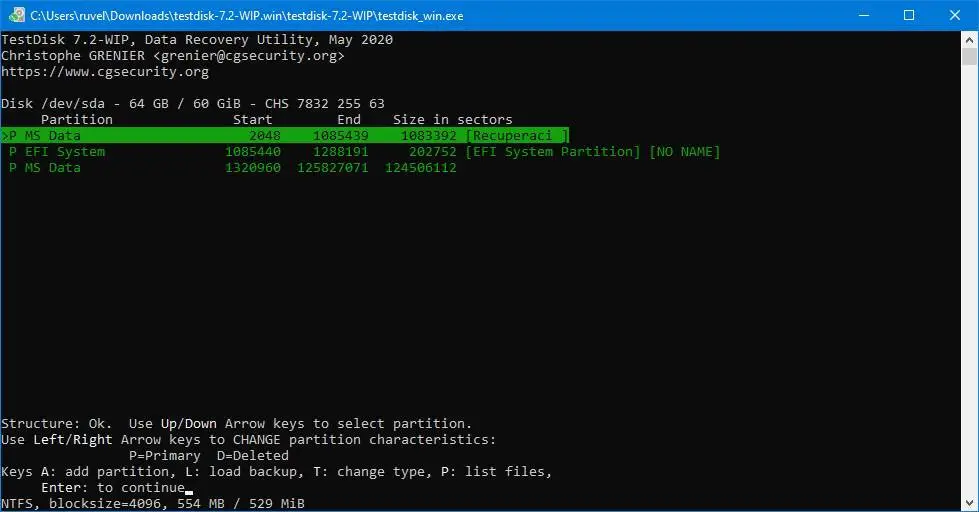
Se tudo estiver correto, basta escolher a opção "Escrever" para o programa salvar a tabela de partição recuperada no disco rígido. E pronto. Se a partição continha dados, eles ainda estarão lá.
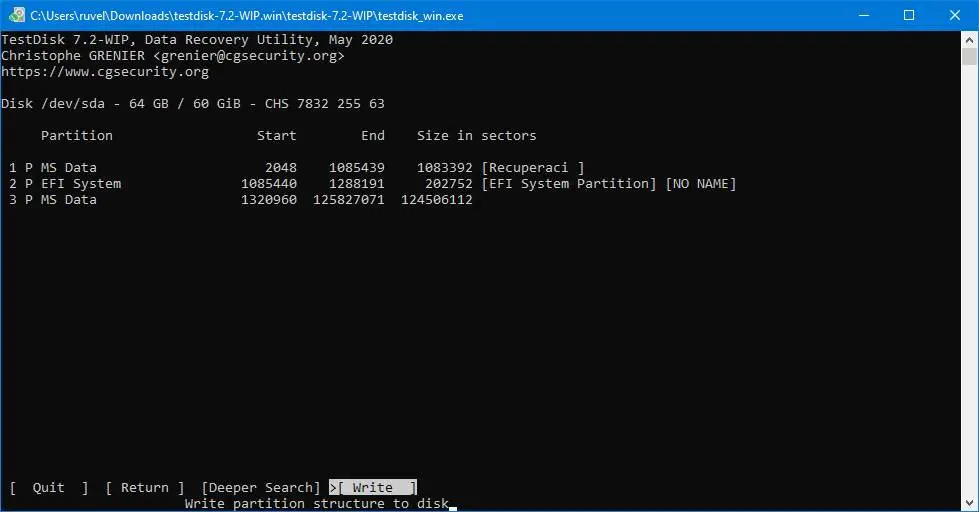
Baixe TestDisk
Como dissemos antes, este programa é totalmente gratuito para todos os usuários. Podemos baixar a versão mais recente sem pagar nada para a partir do seguinte link . Tudo o que precisamos fazer é certificar-nos de que baixamos a versão que corresponde ao nosso sistema operacional para executá-lo e usá-lo.
Podemos encontrar duas versões diferentes. O primeiro que aparece é o beta, a edição mais avançada do programa, e o segundo é a versão estável, que é um pouco mais antiga, mas mais estável.
Outros programas para recuperar dados
TestDisk, junto com PhotoRec, nos oferece uma coleção de ferramentas excelentes para recuperar dados apagados ou perdidos de nosso computador. Mas nem todos os usuários gostam desse tipo de programa, e há outros que desejam recorrer a algum outro tipo de software forense para obter seus arquivos de volta.
Claro, na Internet podemos encontrar um bom número de alternativas que nos permitem recuperar dados apagados ou apagados do disco rígido. Alguns dos mais conhecidos são:
- Recuva . Dos criadores do CCleaner, este software gratuito também nos permite recuperar facilmente todos os tipos de arquivos do nosso computador, graças a uma interface guiada passo a passo, com muito bons resultados.
- Disk Drill . Embora não seja um software de recuperação de partição como tal, é uma das melhores alternativas para recuperar dados. Podemos usá-lo no Windows e no macOS, embora sua especialidade seja o sistema operacional Apple.